Otrzymaj bezpłatne skanowanie i sprawdź, czy twój komputer jest zainfekowany.
USUŃ TO TERAZAby korzystać z w pełni funkcjonalnego produktu, musisz kupić licencję na Combo Cleaner. Dostępny jest 7-dniowy bezpłatny okres próbny. Combo Cleaner jest własnością i jest zarządzane przez RCS LT, spółkę macierzystą PCRisk.
Jak usunąć StudyDisplay z Mac?
Czym jest StudyDisplay?
StudyDisplay to aplikacja typu adware, która rzekomo ma usprawnić przeglądanie Internetu. Aplikacje tego typu są również znane jako potencjalnie niechciane aplikacje (PUA), ponieważ większość osób pobiera je i instaluje w sposób niezamierzony. Innymi słowy, zostają do tego oszukani. Jest bardzo prawdopodobne, że osoby, które mają zainstalowane StudyDisplay, są karmione niechcianymi reklamami. Poza tym ta aplikacja ta może być również zaprojektowana do zbierania informacji o aktywności przeglądania sieci przez użytkownika.
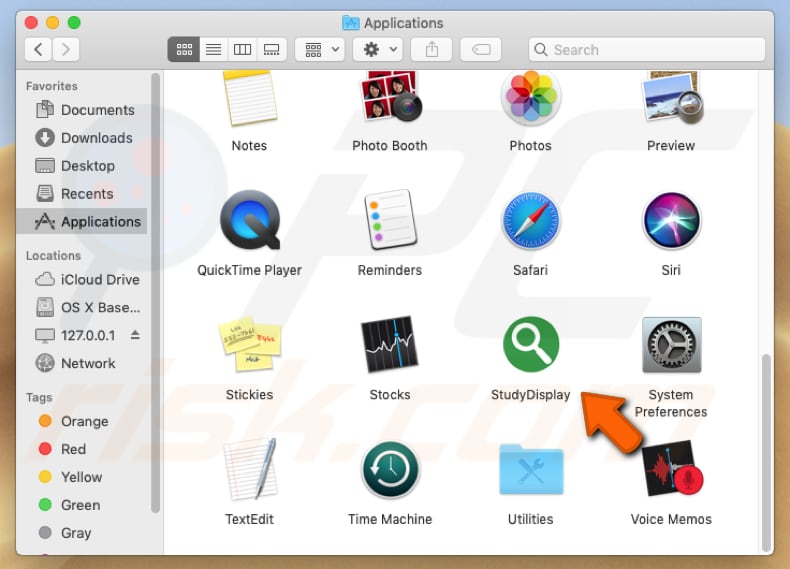
Adware to oprogramowanie generujące/wyświetlające reklamy online. Jeśli są zainstalowane, aplikacje tego typu wyświetlają różne natrętne reklamy, na przykład: kuponowe, banerowe, ankietowe, pop-up i inne niechciane reklamy. Dość często osoby, które klikają te reklamy, są przekierowywane na podejrzane i/lub zwodnicze witryny. Strony te mogą mieć na celu skłonienie ludzi do zainstalowania niechcianych lub nawet złośliwych aplikacji. Ponadto czasami klikanie tych reklam powoduje niechciane pobierania/instalacje. Dzieje się tak, ponieważ te reklamy są zaprojektowane do uruchamiania skryptów, które pobierają lub instalują różne aplikacje. Ponadto StudyDisplay może być aplikacją zbierającą informacje związane z przeglądaniem. Z reguły takie aplikacje obierają za cel informacje związane z aktywnością przeglądania sieci przez użytkownika. Na przykład zapisują adresy IP, geolokalizacje, adresy URL odwiedzanych witryn, wyszukiwane hasła, które zostały wprowadzone podczas przeglądania Internetu itd. Warto wspomnieć, że czasami te aplikacje zbierają również dane osobowe (wrażliwe). Innym problemem jest to, że ludzie, którzy opracowują te aplikacje, przesyłają te dane innym osobom, które nadużywają ich do generowania dochodów. W niektórych przypadkach osoby trzecie, które otrzymują informacje o użytkowniku, są cyberprzestępcami. Oto główny powód, dla którego StudyDisplay lub inne adware powinny zostać usunięte tak szybko, jak to możliwe.
| Nazwa | Reklamy StudyDisplay |
| Typ zagrożenia | Malware Mac, wirus Mac |
| Objawy | Twój Mac stał się wolniejszy niż normalnie, widzisz niechciane reklamy pop-up, jesteś przekierowywany na podejrzane witryny. |
| Nazwy wykrycia (StudyDisplay.app.zip) | Pełna lista wykrycia (VirusTotal). |
| Metody dystrybucji | Zwodnicze reklamy pop-up, instalatory bezpłatnego oprogramowania (sprzedaż wiązana), fałszywe instalatory flash player, pobrania plików torrent. |
| Zniszczenie | Śledzenie przeglądania Internetu (potencjalne problemy prywatności), wyświetlanie niechcianych reklam, przekierowania na podejrzane witryny, utrata prywatnych informacji. |
| Usuwanie |
Aby usunąć możliwe infekcje malware, przeskanuj komputer profesjonalnym oprogramowaniem antywirusowym. Nasi analitycy bezpieczeństwa zalecają korzystanie z Combo Cleaner. Pobierz Combo CleanerBezpłatny skaner sprawdza, czy twój komputer jest zainfekowany. Aby korzystać z w pełni funkcjonalnego produktu, musisz kupić licencję na Combo Cleaner. Dostępny jest 7-dniowy bezpłatny okres próbny. Combo Cleaner jest własnością i jest zarządzane przez RCS LT, spółkę macierzystą PCRisk. |
StudyDisplay jest podobna do innych aplikacji, takich jak MatchKnowledge i Top Results. Internet jest pełen adware, a zatem istnieje wiele innych aplikacji tego typu. Z reguły ludzie pobierają i instalują przypadkowo. Tak czy inaczej, aplikacje te często powodują problemy z bezpieczeństwem przeglądania, prywatności itd.
Jak zainstalowano StudyDisplay na moim komputerze?
Możliwe, że StudyDisplay jest promowana na pewnych witrynach i można ją celowo pobrać. Jednak tylko niewielka liczba osób celowo pobiera i instaluje aplikacje tego typu. Zazwyczaj są one dołączane do konfiguratorów innego oprogramowania. Oznacza to, że ludzie pobierają i instalują niechciane aplikacje razem z pożądanymi przez siebie. Z reguły informacje o PUA dołączonych do konfiguracji nie są poprawnie ujawniane. Aby być bardziej precyzyjnym, programiści ukrywają je w takich ustawieniach/opcjach konfiguracji, jak „Zaawansowane", „Niestandardowe" i podobne. Podsumowując, niezamierzone instalacje (lub pobieranie) mają miejsce tylko wtedy, gdy ludzie nie sprawdzają ustawień dostępnych w konfiguratorach pobierania/instalacji. Ponadto czasami zdarza się to, gdy klikają niewiarygodne reklamy przeznaczone do pobierania/instalowania niechcianych aplikacji.
Jak uniknąć instalacji potencjalnie niechcianych aplikacji?
Ważne jest, aby pobierać programy z wiarygodnych, oficjalnych witryn. Nie powinno się ufać takim źródłom, jak klienci torrent, eMule (inne sieci peer-to-peer), podejrzane witryny itd. Bardzo często obejmują niechciane, potencjalnie złośliwe aplikacje. Instalacje (lub pliki do pobrania) powinny być poprawnie pobierane. Aby to osiągnąć, zalecamy zawsze sprawdzać ustawienia (np. „Niestandardowe", „Zaawansowane" itd.) każdej konfiguracji pobierania lub instalacji oraz odrzucić oferty pobrania lub zainstalowania niechcianych aplikacji. Unikaj klikania natrętnych reklam, zwłaszcza w przypadku odwiedzania podejrzanych witryn. Reklamy te powodują przekierowania na potencjalnie szkodliwe strony lub mogą pobierać i instalować PUA. Jeśli pojawiają się niechciane reklamy lub często zdarzają się przekierowania, jest bardzo prawdopodobne, że w twoim systemie jest zainstalowana PUA, w twojej przeglądarce internetowej są zainstalowane podejrzane rozszerzenia, wtyczki i dodatki, które należy odinstalować. Jeśli twój komputer jest już zainfekowany StudyDisplay, zalecamy uruchomienie skanowania za pomocą Combo Cleaner Antivirus dla Windows, aby automatycznie wyeliminować to adware.
Zawartość folderu instalacyjnego StudyDisplay:
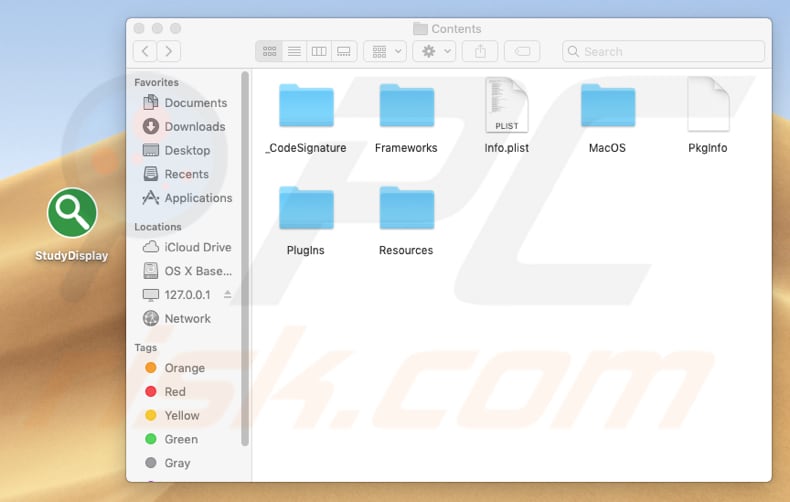
Natychmiastowe automatyczne usunięcie malware:
Ręczne usuwanie zagrożenia może być długim i skomplikowanym procesem, który wymaga zaawansowanych umiejętności obsługi komputera. Combo Cleaner to profesjonalne narzędzie do automatycznego usuwania malware, które jest zalecane do pozbycia się złośliwego oprogramowania. Pobierz je, klikając poniższy przycisk:
POBIERZ Combo CleanerPobierając jakiekolwiek oprogramowanie wyszczególnione na tej stronie zgadzasz się z naszą Polityką prywatności oraz Regulaminem. Aby korzystać z w pełni funkcjonalnego produktu, musisz kupić licencję na Combo Cleaner. Dostępny jest 7-dniowy bezpłatny okres próbny. Combo Cleaner jest własnością i jest zarządzane przez RCS LT, spółkę macierzystą PCRisk.
Szybkie menu:
- Czym jestStudyDisplay?
- KROK 1. Usuwanie plików i folderów powiązanych z StudyDisplay z OSX.
- KROK 2. Usuwanie reklam StudyDisplay z Safari.
- KROK 3. Usuwanie adware StudyDisplay z Google Chrome.
- KROK 4. Usuwanie reklam StudyDisplay z Mozilla Firefox.
Film pokazujący, jak usunąć adware StudyDisplay przy użyciu Combo Cleaner:
Usuwanie adware StudyDisplay:
Usuwanie potencjalnie niechcianych aplikacji powiązanych z StudyDisplay z twojego folderu "Aplikacje":

Kliknij ikonę Finder. W oknie Finder wybierz "Aplikacje". W folderze aplikacji poszukaj "MPlayerX", "NicePlayer" lub innych podejrzanych aplikacji i przenieś je do Kosza. Po usunięciu potencjalnie niechcianych aplikacji, które powodują reklamy internetowe, przeskanuj swój Mac pod kątem wszelkich pozostałych niepożądanych składników.
POBIERZ narzędzie do usuwania złośliwego oprogramowania
Combo Cleaner sprawdza, czy twój komputer został zainfekowany. Aby korzystać z w pełni funkcjonalnego produktu, musisz kupić licencję na Combo Cleaner. Dostępny jest 7-dniowy bezpłatny okres próbny. Combo Cleaner jest własnością i jest zarządzane przez RCS LT, spółkę macierzystą PCRisk.
Usuwanie plików i folderów powiązanych z reklamy studydisplay:

Kliknij ikonę Finder na pasku menu, wybierz Idź i kliknij Idź do Folderu...
 Poszukaj plików wygenerowanych przez adware w folderze /Library/LaunchAgents:
Poszukaj plików wygenerowanych przez adware w folderze /Library/LaunchAgents:

W pasku Przejdź do Folderu... wpisz: /Library/LaunchAgents
 W folderze "LaunchAgents" poszukaj wszelkich ostatnio dodanych i podejrzanych plików oraz przenieś je do Kosza. Przykłady plików wygenerowanych przez adware - "installmac.AppRemoval.plist", "myppes.download.plist", "mykotlerino.ltvbit.plist", "kuklorest.update.plist" itd. Adware powszechnie instaluje wiele plików z tym samym rozszerzeniem.
W folderze "LaunchAgents" poszukaj wszelkich ostatnio dodanych i podejrzanych plików oraz przenieś je do Kosza. Przykłady plików wygenerowanych przez adware - "installmac.AppRemoval.plist", "myppes.download.plist", "mykotlerino.ltvbit.plist", "kuklorest.update.plist" itd. Adware powszechnie instaluje wiele plików z tym samym rozszerzeniem.
 Poszukaj plików wygenerowanych przez adware w folderze /Library/Application Support:
Poszukaj plików wygenerowanych przez adware w folderze /Library/Application Support:

W pasku Przejdź do Folderu... wpisz: /Library/Application Support

W folderze "Application Support" sprawdź wszelkie ostatnio dodane i podejrzane foldery. Przykładowo "MplayerX" lub "NicePlayer" oraz przenieś te foldery do Kosza..
 Poszukaj plików wygenerowanych przez adware w folderze ~/Library/LaunchAgents:
Poszukaj plików wygenerowanych przez adware w folderze ~/Library/LaunchAgents:

W pasku Przejdź do Folderu... i wpisz: ~/Library/LaunchAgents

W folderze "LaunchAgents" poszukaj wszelkich ostatnio dodanych i podejrzanych plików oraz przenieś je do Kosza. Przykłady plików wygenerowanych przez adware - "installmac.AppRemoval.plist", "myppes.download.plist", "mykotlerino.ltvbit.plist", "kuklorest.update.plist" itp. Adware powszechnie instaluje szereg plików z tym samym rozszerzeniem.
 Poszukaj plików wygenerowanych przez adware w folderze /Library/LaunchDaemons:
Poszukaj plików wygenerowanych przez adware w folderze /Library/LaunchDaemons:

W pasku Przejdź do Folderu... wpisz: /Library/LaunchDaemons
 W folderze "LaunchDaemons" poszukaj wszelkich podejrzanych plików. Przykładowo: "com.aoudad.net-preferences.plist", "com.myppes.net-preferences.plist", "com.kuklorest.net-preferences.plist", "com.avickUpd.plist" itp. oraz przenieś je do Kosza.
W folderze "LaunchDaemons" poszukaj wszelkich podejrzanych plików. Przykładowo: "com.aoudad.net-preferences.plist", "com.myppes.net-preferences.plist", "com.kuklorest.net-preferences.plist", "com.avickUpd.plist" itp. oraz przenieś je do Kosza.
 Przeskanuj swój Mac za pomocą Combo Cleaner:
Przeskanuj swój Mac za pomocą Combo Cleaner:
Jeśli wykonałeś wszystkie kroki we właściwej kolejności, twój Mac powinien być wolny od infekcji. Aby mieć pewność, że twój system nie jest zainfekowany, uruchom skanowanie przy użyciu programu Combo Cleaner Antivirus. Pobierz GO TUTAJ. Po pobraniu pliku kliknij dwukrotnie instalator combocleaner.dmg, w otwartym oknie przeciągnij i upuść ikonę Combo Cleaner na górze ikony aplikacji. Teraz otwórz starter i kliknij ikonę Combo Cleaner. Poczekaj, aż Combo Cleaner zaktualizuje bazę definicji wirusów i kliknij przycisk "Start Combo Scan" (Uruchom skanowanie Combo).

Combo Cleaner skanuje twój komputer Mac w poszukiwaniu infekcji malware. Jeśli skanowanie antywirusowe wyświetla "nie znaleziono żadnych zagrożeń" - oznacza to, że możesz kontynuować korzystanie z przewodnika usuwania. W przeciwnym razie, przed kontynuowaniem zaleca się usunięcie wszystkich wykrytych infekcji.

Po usunięciu plików i folderów wygenerowanych przez adware, kontynuuj w celu usunięcia złośliwych rozszerzeń ze swoich przeglądarek internetowych.
Usuwanie strony domowej i domyślnej wyszukiwarki reklamy studydisplay z przeglądarek internetowych:
 Usuwanie złośliwych rozszerzeń z Safari:
Usuwanie złośliwych rozszerzeń z Safari:
Usuwanie rozszerzeń powiązanych z reklamy studydisplay z Safari:

Otwórz przeglądarkę Safari. Z paska menu wybierz "Safari" i kliknij "Preferencje...".

W oknie "Preferencje" wybierz zakładkę "Rozszerzenia" i poszukaj wszelkich ostatnio zainstalowanych oraz podejrzanych rozszerzeń. Po ich zlokalizowaniu kliknij znajdujących się obok każdego z nich przycisk „Odinstaluj". Pamiętaj, że możesz bezpiecznie odinstalować wszystkie rozszerzenia ze swojej przeglądarki Safari – żadne z nich nie ma zasadniczego znaczenia dla jej prawidłowego działania.
- Jeśli w dalszym ciągu masz problemy z niechcianymi przekierowaniami przeglądarki oraz niechcianymi reklamami - Przywróć Safari.
 Usuwanie złośliwych wtyczek z Mozilla Firefox:
Usuwanie złośliwych wtyczek z Mozilla Firefox:
Usuwanie dodatków powiązanych z reklamy studydisplay z Mozilla Firefox:

Otwórz przeglądarkę Mozilla Firefox. W prawym górnym rogu ekranu kliknij przycisk "Otwórz Menu" (trzy linie poziome). W otwartym menu wybierz "Dodatki".

Wybierz zakładkę "Rozszerzenia" i poszukaj ostatnio zainstalowanych oraz podejrzanych dodatków. Po znalezieniu kliknij przycisk "Usuń" obok każdego z nich. Zauważ, że możesz bezpiecznie odinstalować wszystkie rozszerzenia z przeglądarki Mozilla Firefox – żadne z nich nie ma znaczącego wpływu na jej normalne działanie.
- Jeśli nadal doświadczasz problemów z przekierowaniami przeglądarki oraz niechcianymi reklamami - Przywróć Mozilla Firefox.
 Usuwanie złośliwych rozszerzeń z Google Chrome:
Usuwanie złośliwych rozszerzeń z Google Chrome:
Usuwanie dodatków powiązanych z reklamy studydisplay z Google Chrome:

Otwórz Google Chrome i kliknij przycisk "Menu Chrome" (trzy linie poziome) zlokalizowany w prawym górnym rogu okna przeglądarki. Z rozwijanego menu wybierz "Więcej narzędzi" oraz wybierz "Rozszerzenia".

W oknie "Rozszerzenia" poszukaj wszelkich ostatnio zainstalowanych i podejrzanych dodatków. Po znalezieniu kliknij przycisk "Kosz" obok każdego z nich. Zauważ, że możesz bezpiecznie odinstalować wszystkie rozszerzenia z przeglądarki Google Chrome – żadne z nich nie ma znaczącego wpływu na jej normalne działanie.
- Jeśli nadal doświadczasz problemów z przekierowaniami przeglądarki oraz niechcianymi reklamami - PrzywróćGoogle Chrome.
Udostępnij:

Tomas Meskauskas
Ekspert ds. bezpieczeństwa, profesjonalny analityk złośliwego oprogramowania
Jestem pasjonatem bezpieczeństwa komputerowego i technologii. Posiadam ponad 10-letnie doświadczenie w różnych firmach zajmujących się rozwiązywaniem problemów technicznych i bezpieczeństwem Internetu. Od 2010 roku pracuję jako autor i redaktor Pcrisk. Śledź mnie na Twitter i LinkedIn, aby być na bieżąco z najnowszymi zagrożeniami bezpieczeństwa online.
Portal bezpieczeństwa PCrisk jest prowadzony przez firmę RCS LT.
Połączone siły badaczy bezpieczeństwa pomagają edukować użytkowników komputerów na temat najnowszych zagrożeń bezpieczeństwa w Internecie. Więcej informacji o firmie RCS LT.
Nasze poradniki usuwania malware są bezpłatne. Jednak, jeśli chciałbyś nas wspomóc, prosimy o przesłanie nam dotacji.
Przekaż darowiznęPortal bezpieczeństwa PCrisk jest prowadzony przez firmę RCS LT.
Połączone siły badaczy bezpieczeństwa pomagają edukować użytkowników komputerów na temat najnowszych zagrożeń bezpieczeństwa w Internecie. Więcej informacji o firmie RCS LT.
Nasze poradniki usuwania malware są bezpłatne. Jednak, jeśli chciałbyś nas wspomóc, prosimy o przesłanie nam dotacji.
Przekaż darowiznę
▼ Pokaż dyskusję